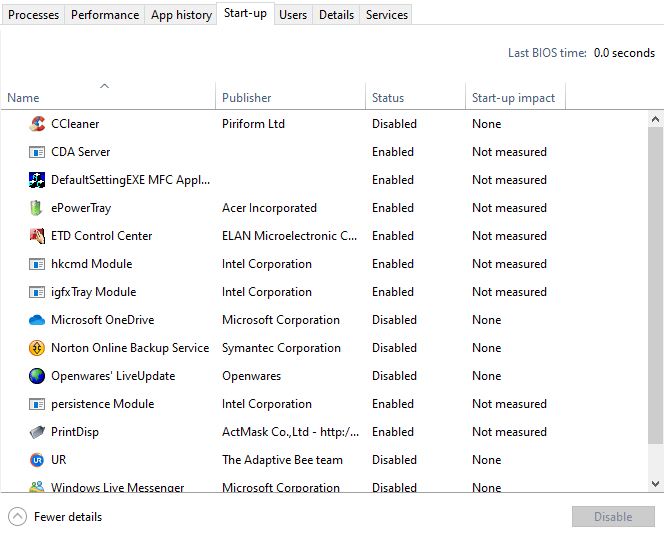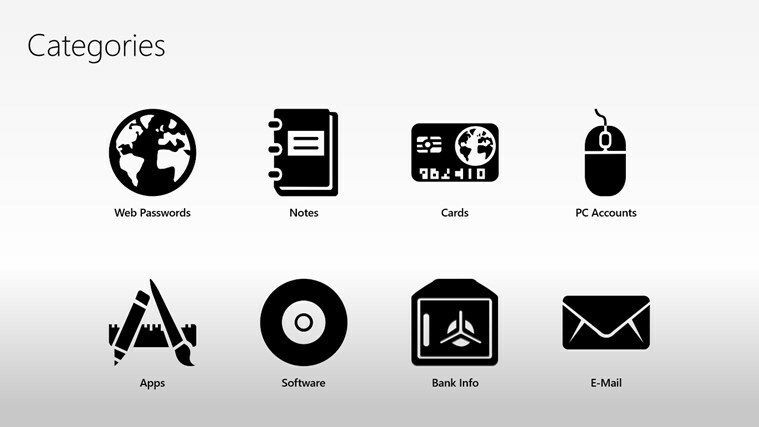- Microsoft har rullet ut en ny oppdatering for PowerToys-appen sin i Microsoft Store for Windows 10.
- Dette har vært en av de mest etterspurte funksjonene, og nå er den endelig her.
- Selv om andre apper har denne funksjonen, vil den være mer nyttig på PowerToys ettersom brukere nå kan feste hva de vil.

Microsofts PowerToys har lenge vært kilden til noen interessante og nyttige funksjoner for Windows.
Akkurat som andre apper, ble ikke PowerToys etterlatt som sin innstillinger har nylig fått en ansiktsløftning for å matche Windows 11-stilen.
Nå vil brukere bli glade for å høre at den etterlengtede alltid-på-topp-funksjonen endelig har kommet. Kort sagt, dette vil tillate Windows-brukere å feste applikasjoner til toppen av skrivebordsvinduene og få dem til å bli der til de manuelt bytter bort eller velger noe annet.
Alltid på toppen funksjon
Microsoft PowerToys alltid-på-topp-vindusfunksjon er en fin måte å feste det aktive vinduet foran andre, noe som kan være nyttig av en rekke årsaker. De som er på utkikk etter måter å øke produktiviteten på, vil sannsynligvis finne denne funksjonen å være ganske nyttig.
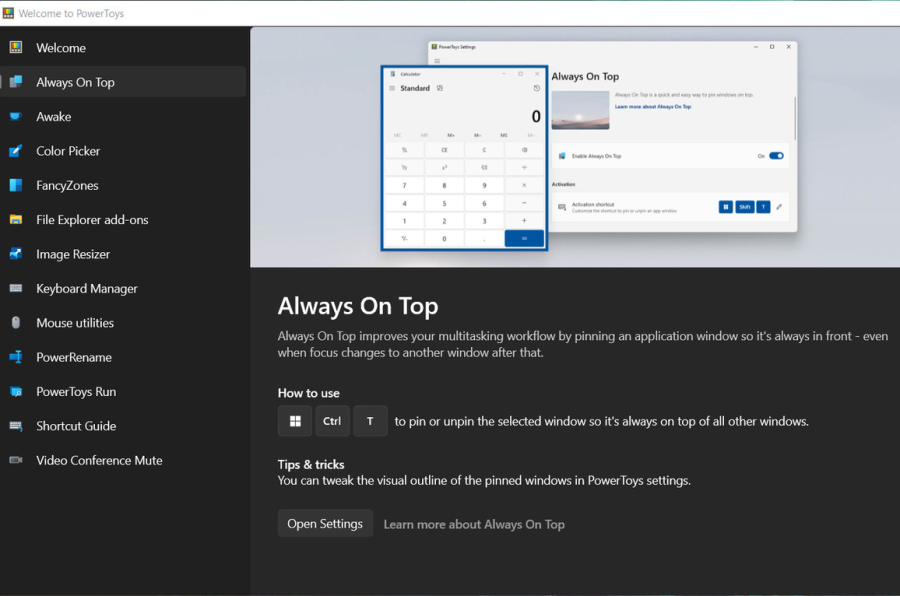
Det er også nyttig av flere grunner: ikke bare holder det viktige programmer i ansiktet ditt når du trenger dem – som chat klienter eller mediespillere – men det blokkerer også distraksjoner mens du jobber med noe mer kritisk eller tidssensitiv.
Flere tilpasningsmuligheter
Bortsett fra festefunksjonen, er det en ekstra mulighet til å endre fargen og tykkelsen på kanten rundt det festede vinduet.
Du kan også slå av alternativet hvis du ikke liker farger rundt kanten. Hvis du ønsker å bli varslet hver gang du fester et vindu, kan du få det til å spille av en lyd.
For spillere inkluderer utgivelsen også en Game Mode-veksling for å veksle mellom fullskjerm- og vindusmodus. Dette betyr at spillet kan kjøre fullskjerm over festede apper.
En annen nyttig tilpasning er at du kan ekskludere apper du aldri vil bli festet ved å bruke Windows tasten + Ctrl + T.
Ytterligere endringer
PowerToys Run-starteren får et søkealternativ som nå vil gi deg muligheten til å søke på nettet med standardnettleseren din.
Tidligere, i Windows 10, var PowerLauncher-appen ble utgitt for å forbedre søkeresultatene så la oss se hva denne nye funksjonen utfører i Windows 11.
Men for at dette skal fungere, må det ikke være noen annen app som vises over nettsøkealternativet.
Du må sette «??» på søkemotoren før du søker etter noe for at det skal fungere.
Du kan last ned den nyeste PowerToys-versjonen på Microsoft Store-siden.
Hva synes du om de nylig utgitte PowerToys-funksjonene? Er du en av brukerne som har ventet på utrullingen av funksjonen som alltid er på toppen? Gi oss beskjed i kommentarfeltet nedenfor.
![Konfigurer et VPN mellom to datamaskiner [Office & Home Networks]](/f/2340b03bcfb4db1501a0379d202dd9c9.jpg?width=300&height=460)